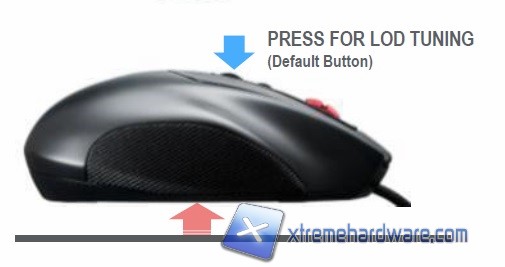Il Mouse
Rimossi i sigilli o il singolo sigillo per lato possiamo estrarre il mouse che come vediamo è ospitato in un blister di plastica.
Il bundle che troveremo con lo Xornet II sarà:
- Mouse Cooler Master Xornet II
- Opuscolo specifiche e caratteristiche
Bundle essenziale e minimo che però focalizzerà tutta l’attenzione sul mouse stesso.
Procediamo dunque all’analisi dello Xornet II. Finalmente possiamo mettere mano sull’erede, se così possiamo definirlo, dello Xornet che insieme al “fratello maggiore” Spawn hanno dato via a quella che oggi è Cooler Master nel settore delle periferiche da gaming. Inizialmente le periferiche da gaming di Cooler Master erano presentate e commercializzate sotto il brand CM Storm, divisione e reparto gaming di Cooler Master. Oggi, come abbiamo detto anche durante la recensione della Cooler Master Quick Fire XTi, Cooler Master e Cm Storm sono un tutt’uno, senza però dimenticare che la divisione CM Storm vive e sviluppa ancora attivamente nuove e fantastiche periferiche da gaming. Questo ci viene ricordato anche dai loghi di entrambi i brand presenti sulle confezioni. Detto ciò, passiamo allo Xornet II, che ha dimensioni di 105.4 x 76.6 x 37.2mm con un peso complessivo di 132g. Le dimensioni ridotte ci danno subito l’idea di un mouse super compatto. Il peso potrebbe sembrarvi eccessivo ma solo quando prenderete in mano lo Xornet II e lo proverete vi renderete conto, voi utenti Claw Gripper, di avere il mouse perfetto per la vostra presa. La colorazione completamente nera gli conferisce un aspetto elegante, classico ma anche aggressivo visto il particolare design di questo piccoletto. A differenza del primo Xornet, Cooler Master ha implementato per lo Xornet II una superficie ruvida con colorazione nero opaco, a differenza di quella glossy presente nella precedente versione. Passando ad analizzare meglio il mouse partendo dalla parte superiore troviamo dunque un’eccellente superficie che trasmette un ottimo feeling una volta impugnato. Altra differenza rispetto al primo modello è l’assenza di un logo e scritta Xornet di colore bianco sostituita semplicemente dal logo Cooler Master, sempre di colore nero che però in controluce sarà facilmente individuabile. A seguire troviamo due classici tasti per lo switch dei DPI “On-The-Fly” oltre che i classici tasti principali ed uno Scroll di tipo cliccabile con rivestimento in gomma e scanalature per comprendere meglio quando azioneremo lo scroll, per esempio per cambiare arma/impostazione in gioco. Quest’ultimo nel nuovo Xornet II è stato dotato di una retroilluminazione di tipo RGB che potrà essere personalizzata per ricordarci quale dei tre profili DPI staremo utilizzando. Ultimo accenno prima di passare ad una particolare caratteristica è senza dubbio la forma di tipo “Clamshell”, o a conchiglia, della parte superiore con una scanalatura dove poggiare l’anulare che vedremo meglio quando analizzeremo i lati del mouse.
Dicevamo che lo Xornet II è stato dotato di una interessante caratteristica che riguarda il Lift-Off Distance (LOD). Di solito tale valore è settato e regolato di fabbrica e non modificabile in diversi mouse o tramite software. Ci fa molto piacere che in un mouse budget oriented come il qui presente Xornet II, Cooler Master abbia implementato e dunque dato possibilità all’utente finale di effettuare un piccolo Tuning di questo valore. Di default il LOD è regolabile tramite il primo tasto superiore, quello più vicino al logo del brand. Molti avranno già osservato che è un tasto per lo swtich dei DPI, bene, è così, ma Cooler Master ha integrato una duplice funzionalità per questo e per altri tasti, infatti potremo tramite software ‘’spostare’’ questa funzione su uno degli altri 6 tasti disponibili. Nel dettaglio la sua regolazione è molto semplice. Tenendo premuto il tasto per 3 secondi lo scroll inizierà a lampeggiare e noi capiremo di essere entrati nella modalità di Tuning del LOD. Ora avremo tre step/possibilità che elencheremo di seguito
LED Blu: valore LOD default (LOD default)
LED Rosso: valore LOD livello 1 (LOD basso)
LED Verde: valore LOD livello 2 (LOD medio)
Per cambiare il valore potremo agire con lo scroll, verso l’alto aumenteremo il valore, verso il basso diminuiremo il valore. Una volta trovato il settaggio giusto, ci basterà ripremere il tasto con cui saremo entrati in tale modalità per confermare e salvare le impostazioni ed il valore di LOD. Il valore LOD minimo per lo Xornet è di circa 1mm oltre il quale non potremo andare.
Passiamo ora ai lati dello Xornet partendo con il lato sinistro. Qui troviamo due classici tasti assegnabili eventualmente in gioco o con funzioni e dotati di due switch Omron per assicurare durabilità e qualità dei click. I tasti hanno una superficie valida e dimensioni altrettanto valide per un mouse con presa Claw Grip. Poco più sotto troviamo una superficie di generose dimensioni in gomma con una rinnovata texture che ridurrà l’accumulo di sporcizia e sudore. Se ricorderete il mouse Xornet era dotata di una simile superficie, ma per la presenza di una texture bucherellata era molto facile far accumulare sporco e sudore. Cooler Master con questa superficie striata ha migliorato ciò riducendo tale problema a tutto vantaggio di prolungati utilizzi. Inoltre il design laterale del mouse consente di poggiare il pollice in maniera tale da cliccare prontamente uno dei due tasti.
Spostandoci nel lato destro troviamo la medesima superficie e texture ma di ridotte dimensioni dato che dovrà far spazio ad una scanalatura atta a poggiare il vostro anulare e quindi offrire comunque un comfort adeguato per coloro che utilizzano la presa Claw.
Design invariato dal primo modello che farà sicuramente felice moltissime persone anche e grazie alla nuova superficiecomplessiva adottata.
Posizionando il mouse frontalmente possiamo comprendere meglio l’ergonomia dello Xornet II.
Passiamo a capovolgere il mouse e notiamo come anche qui siano stati apportati dei cambiamenti. Innanzitutto i mousefeet sono stati ridimensionati in maniera positiva, essendo ora più grandi. A seguire anche il posizionamento del sensore è stato rivisto, passando da una posizione orizzontale del primo modello ad una più classica posizione verticale nell’attuale modello/versione. All’interno dello Xornet II troveremo un sensore di tipo ottico Pixart/AVAGO PMW-3320 con DPI massimi di 3500. I DPI, come detto, potranno essere regolati in tre differenti step per utilizzare la giusta risoluzione in gioco. Ricordiamo anche che la differenza in un mouse non la fa il numero di DPI ma la qualità del tracciamento e dunque l’implementazione del sensore e della relativa lente custom o no.
Infine il cavo non è rivestito in treccia di tessuto ma in gomma con una particolare texture del cavo. Il connettore USB non è placcato oro.
Infine vi riportiamo alcune immagini con le personalizzazioni della retroilluminazione RGB dello Scroll dello Xornet II.
Prima di passare ora all’analisi del software vogliamo andare ad analizzare il mousepad ricevuto insieme al mouse. Stiamo parlando di un Cooler Master Swift-RX Medium Size.